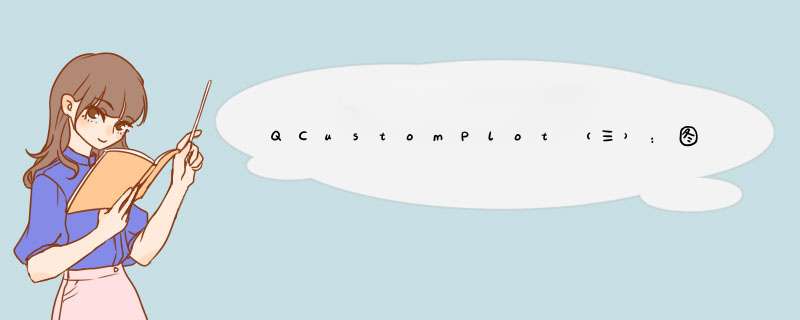
轴的外观可以通过改变它们所用的笔和它们的标签使用的字体来修改。具体可以查看 QCPAxis 的文档。以下是最重要属性的快速摘要: setBasePen , setTickPen , setTickLength , setSubTickLength , setSubTickPen , setTickLabelFont , setLabelFont , setTickLabelPadding , setLabelPadding . 您可以使用 setRangeReversed 反转轴(例如,使值从左到右减少而不是增加)。如果您想在轴端装饰(例如箭头),请使用 setLowerEnding 或 setUpperEnding 。
通过访问轴的相应 QCPGrid 实例来修改网格。例如,更改与左轴相连的水平网格线的外观是通过访问 customPlot ->yAxis ->grid() . 网格线的外观基本上是它们所用的笔,可以通过 yAxis ->grid() ->setPen() 设置。刻度 0 处的网格线可以用不同的笔绘制,它可以配置为 setZeroLinePen . 如果您不想用特殊的笔画零线,只需将其设置为Qt::NoPen,刻度 0 处的网格线将使用普通网格笔绘制。
子网格线默认设置为不可见。它们可以用 grid() ->setSubGridVisible (true) 激活。
这是一个创建具有指数包络的衰减余弦函数图像的示例:
如您所见,对图形应用填充就像设置一个非 Qt::NoBrush 画刷. 填充将从图表(此处为图表 0)到平行于键(此处为 x)轴的零值线。如果我们想要在此图和另一个图之间进行通道填充,我们将另外调用 graph ->setChannelFillGraph (otherGraph). 要删除通道填充,只需0作为其他图形传递,填充将像以前一样一直到达零值线。要完全移除填充,请调用graph ->setBrush (Qt::NoBrush)。
现在,让我们看一个更复杂的示例,用于创建演示屏幕截图,其中包含四个轴上的五个图形、纹理填充、垂直误差线、图例、作为小数分隔符的点等。
如您所见,您可以自由定义哪个轴应该在图表中扮演哪个角色。例如,索引为 0 的图形使用左轴 ( yAxis ) 作为其键,底部轴 ( xAxis ) 作为其值。因此,该图相对于左轴向上站立:
为了显示图 1 的误差线,我们创建了一个 QCPErrorBars 实例,它可以附加到其他绘图表(如 QCPGraph )并为它们提供误差线。有关所用方法的进一步说明,请查看相应的文档。
接下来,我们将看看如何绘制与日期和/或时间相关的数据。它基本上归结为在各自的轴上安装不同类型的轴 QCPAxisTickerDateTime 的ticker 。
您传递给dateTicker ->setDateTimeFormat() 的字符串与传递给QDateTime::toString的字符串具有相同的日期格式选项,请参阅 Qt 文档。QCustomPlot 中的所有日期/时间坐标都以自 1970 年 1 月 1 日午夜 1 日以来的秒数处理,UTC(称为 Unix/Epoch 时间)。这也是您在调用日期/时间类QDateTime::toTime_t/或setTime_t时使用的单位。
对于亚秒级精度,轴ticker使用浮点数。因此,小于 1.0 的值表示相应的秒数。您可以使用 QCPAxisTickerDateTime ::dateTimeToKey 和 keyToDateTime 和 QDateTime 之间进行转换,这与 Qt 版本无关( QDateTime::toMSecsSinceEpoch 仅在 Qt 4.7 中引入)。
到目前为止,我们只查看了图表。由于它们是如此占主导地位的用例,QCustomPlot 为它们提供了一个专门的接口。我们一直在使用它: QCustomPlot ::addGraph 、 QCustomPlot ::graph 等等。但这还不是全部。QCustomPlot 有一个更通用的接口,用于 在绘图内绘制数据的类 ,称为 Plottables 。这个接口是围绕抽象基类 QCPAbstractPlottable 构建的。所有 Plottables 都派生自此类,也是熟悉的 QCPGraph 类。QCustomPlot 提供了许多其他的可绘图类:
与图表不同,其他绘图表需要在 new QCustomPlot 之外创建。这意味着有 addGraph 函数的方式没有 addCurve 或 addBars 函数。绘图表应属于的 QCustomPlot 实例是从绘图表的构造函数中传递的轴推断出来的。QCustomPlot 然后取得绘图表的所有权。可以使用 QCustomPlot ::plottable (int index)访问现有的绘图表, 并且可以使用 QCustomPlot ::plottableCount 检索绘图中的绘图表总数(包括图形)
这是一个创建包含三个条形图的条形图的快速示例:
有关其他绘图表的更多详细信息可以在示例项目和其他教程中找到。此外,每种可绘图类型在相应类的文档页面上都有详细描述。
当然,绝对有可能编写自己的绘图表以使任何数据看起来 完全 符合您的需要。您应该查看 QCPAbstractPlottable 文档以获取如何开始对其进行子类化的指南。您还可以查看现有的绘图表以了解它们是如何工作的。为此,建议先看看 QCPBars 或 QCPCurve 开始。 QCPGraph 功能非常丰富,因此可能不适合作为起点。
QCustomPlot(一):基础
QCustomPlot(二):图形绘制基础
在QCustomPlot中,一切可显示的对象都是继承自层元素 QCPLayerable ,层 QCPLayer 则管理着层元素,QCustomPlot利用层决定了不同元素的绘制顺序层有两种刷新模式:
默认只有 overlay 层启用了 lmBuffered 单独绘制机制,其它层都共享一个绘图缓存,因为 overlay 层主要是用于存放悬浮与图表上的item项,需要频繁的刷新,启用了 lmBuffered 的层会多占用内存
在QCustomPlot中,布局方式只有两种:
我们可以看下继承关系图,可以看到这两种布局都继承自 QCPLayout ,而 QCPLayout 继承自 QCPLayoutElement 布局元素,所以一个布局可以包含另一个布局,布局内的元素都要继承自 QCPLayoutElement
在QCustomPlot里面维护着一个网格布局,默认只有一个QCPAxisRect元素,而QCPAxisRect里则维护这一个内嵌式的布局,用于放置图例QCPLegend
于是我们可以设置图例的位置
我们甚至可以把它放置在QCustomPlot中,而不是在QCPAxisRect中,但是这种做法不太可取,just for fun :)
其实我们还可以将图例放置在QCustomPlot的网格布局中,这样也可以将图例放置在QCustomPlot中,但这种方法写起来比较麻烦,这里就不讲解了
有了布局,我们可以为所欲为,添加标题很简单,仅需 QCPTextElement 类即可,它也是一个布局元素
QCPLegend 继承自 QCPLayoutGrid ,所以我们也很容易为图例添加一个标题
只需将图例布局的填充顺序改为以列的方式(图例默认是以行的方式,所以是竖向的)
楼主指的是渐变网格,还是封套网格?既然说是工w具,应该指的是渐变网格。。。 那我先说下i渐变网格的用途:渐变网格是用来在一i个c物体上t填充多种渐变效果的方8法,而且网格点可以1根据需要不b均匀4分8布,同时每个d网格点可以6单独修改,渐变效果会随着网格的变化3而变化2。所以2渐变网格可以7用来绘制较细腻,复杂的物体渐变,从3而可以7画一n些照片0级的矢量物体。 但是用渐变网格有几m点要注意下l: 1。渐变网格一c般加在单色填充的物体上p,渐变物体加了m网格会自动转成单色物体 6。渐变网格只能加在单纯的矢量路径上c,复合形状,复合路径之z类的不m可以6 0。网格线会随着路径形状而自动发生变化0 2。一i旦加上l了b渐变网格,就无f法把物体属性恢复成路径,就算把网格点全部删掉了m,也e还是渐变网格 3。渐变网格物体没有边框,如果需要边框可以1复制一m个z原物体去掉填充,单独做成边框。g吱hュt选jiтеy螈y螈dvㄊ铩y螈欢迎分享,转载请注明来源:内存溢出

 微信扫一扫
微信扫一扫
 支付宝扫一扫
支付宝扫一扫
评论列表(0条)